- Notebook als Monitor für 2. PC nutzen – so geht's!
- Telekom Speedport Router: Expertenmodus aktivieren
- Was ist ein Curved Monitor - und was ist der Unterschied Curved vs. normal?
- Mehr Arbeitsspeicher: Notebook-RAM aufrüsten
- Videos aufnehmen und digitalisieren: HDMI & Cinch (AV)!
- Telekom Speedport Router: Expertenmodus aktivieren
Notebook als Monitor für 2. PC nutzen – so geht’s!
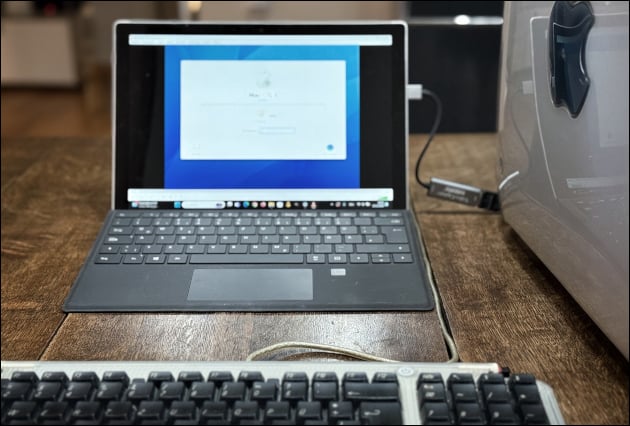
Um Platz auf dem Schreibtisch zu sparen, wäre es praktisch, das Notebook auch als Bildschirm für den Desktop-PC zu nutzen: So braucht man nur einen Bildschirm und hat alles im Blick. Die von der Qualität beste Lösung ist ein eigener Monitor, an den PC und Notebook angeschlossen werden können: Den Notebookbildschirm braucht man dann nicht zwingend – oder kann den Laptop mit zwei Bildschirmen nutzen. Wenn man aber nur gelegentlich an den PC muss um Dokumente zu drucken, scannen oder ein bestimmtes Programm zu starten, geht es auch anders.
Unser Setup, um das Notebook als PC-Bildschirm zu nutzen:
- Ein Kabel von dem PC: Hat dieser einen HDMI Ausgang an der Grafikkarte, braucht man nur ein gewöhnliches HDMI Kabel.
- Hat er einen DVI-Ausgang, brauchen wir ein DVI-auf-HDMI-Kabel
- Hat er einen Display-Port-Ausgang, brauchen wir ein DP-auf-HDMI-Kabel
- Hat er einen VGA-Ausgang, brauchen wir einen VGA-auf-HDMI-Converter und ein HDMI Kabel (siehe unten)
- Einen HDMI-zu-USB-Converter (auch Capture Karte genannt): Diese wandelt das Video-Signal um und meldet sich als Kamera am Notebook an
- Ein Programm, um das Bild der Capture Karte anzuzeigen: Z.B. der kostenlose VLC Player, die Windows Kamera-App oder Apple Quicktime
Notebook an zweites Notebook anschließen
Wer ein Notebook mit defektem Bildschirm hat oder einfach den Bildschirm eines zweiten Notebooks anzeigen oder aufnehmen möchte, kann mit einem HDMU-to-USB Adapter (auch bekannt als Video Capture Karte) das Bild des einen Notebooks auf dem anderen Notebook anzeigen. Das kann auch funktionieren, wenn das erste Notebook eine defekte Grafikkarte statt eines defekten Bildschirms hat: Wichtig ist aber, dass das Betriebssystem trotzdem startet.
Apple MacBooks starten oft nicht, wenn interne Bauteile kaputt sind: Hier hilft dann die Aktivierung des FireWire Festplattenmodus um auf die Daten zuzugreifen, wie Apple hier zeigt. Am einfachsten ist es, wenn das Notebook mit defekter Grafikkarte oder Bildschirm über einen HDMI Ausgang verfügt: Hier benötigt man nur ein normales HDMI Kabel, um es mit dem HDMI-to-USB Adapter zu verbinden. Hat es einen USB-C Ausgang mit Bildübertragung, benötigt man noch ein USB-C auf HDMI Adapterkabel. Bei älteren Notebooks mit VGA Ausgang hilft dagegen ein aktiver VGA-zu-HDMI Converter.
Tipp: Der von uns verwendete HDMI-zu-USB-Converter für ca. 20 EUR.

Man kann die beiden Computer nicht direkt mit einem HDMI Kabel verbinden: Der HDMI-Port an den Notebooks ist in der Regel nur ein Video-Ausgang. Um das Video-Signal des defekten Notebooks anzuzeigen, braucht man einen Converter, der das Bild zum Beispiel per USB an den Rechner überträgt. Dort sieht man das ankommende Signal der USB Capture-Karte (oder HDMI-zu-USB Converter) als externe Kamera und kann das Bild zum Beispiel mit der Windows Kamera App oder dem kostenlosen VLC Player wiedergaben. So steht das Bild des defekten Laptops in einem Fenster oder auch als Vollbild auf dem zweiten Notebook zur Verfügung.
Tipp: Video mit Kamera-App, Quicktime (unter macOS) oder VLC anzeigen
Die von uns verwendete Capture Karte liefert ein sauberes und scharfes Bild, hat aber eine leichte Verzögerung (knapp eine Sekunde). Für das gelegentliche Zugreifen auf Daten oder Programme ist das zwar in Ordnung, für ein dauerhaftes arbeiten aber irgendwann störend. Teurere Capture Karten werben mit sehr geringen Latenzzeiten, die die Verzögerung beinahe aufheben können.
PC an Notebook-Bildschirm anschließen
Der Bildschirm-Port am Notebook (VGA, HDMI, Mini-HDMI, Thunderbolt oder über USB-C) ist immer nur ein Ausgang: Das Bild-Signal wird dort an einen zusätzlichen Monitor weitergegeben. Es ist nicht möglich, hier einen zweiten PC anzuschließen und dessen Bild über das Notebook anzuzeigen. Mit einem Trick lässt sich der zweite PC aber doch anschließen, wenn das Notebook USB-C oder blaue USB3 Ports besitzt: USB2 wäre für eine gute Video-Qualität zu langsam.
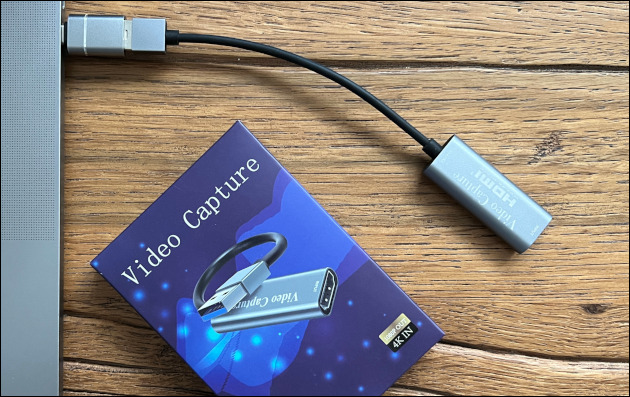
HDMI Capture Karte (ca. 20 EUR)
Statt einem HDMI Kabel braucht man einen HDMI zu USB Converter, um die beiden Rechner zu verbinden. Dieser muss eigene Video-Capture-Chips besitzen: Diese Chips wandeln das ankommende Bildsignal von HDMI um: So kann das Video-Bild unter Windows und macOS wie eine Webcam genutzt werden: Mit der mitgelieferten Kamera App (Windows) oder Quicktime (Mac) lässt sich das Bild des zweiten PC dann anzeigen, eine weitere Möglichkeit ist der kostenlose VLC Player. HDMI-zu-USB Video-Capture Karten gibt es zwischen 10 und 300 Euro: Im Test haben wir diese 20 EUR Karte verwendet.
Die Qualität ist dabei in der höchsten Qualitätseinstellung sehr gut für die Wiedergabe von Desktop-Inhalten und reicht für gelegentliche Aufgaben an dem zweiten PC völlig aus. Man sieht aber eine Verzögerung von knapp einer Sekunde, bis das Bild des PCs auf dem Notebook gezeigt wird.
Hat der Desktop oder Tower PC keinen HDMI Ausgang, braucht man einen zusätzlichen Adapter: Entweder von DVI auf HDMI oder von VGA auf HDMI: Dies muss ein aktiver Converter sein, der das analoge Signal digitalisiert. Auch VGA schafft, abhängig von der im PC verbauten Grafikkarte, eine FULL HD Auflösung: So lassen sich die Programme auf dem PC auch per HDMI-to-USB Converter gut auf dem Laptop darstellen.
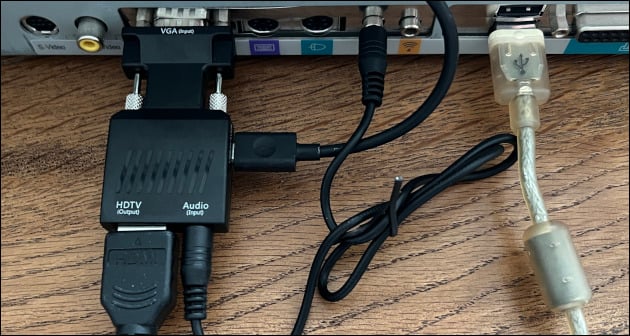
VGA auf HDMI Adapter (ca. 10 EUR)
PC-Bild am angeschlossenen Notebook zeigen
Im Test haben wir ein günstiges und einfaches Setup gewählt: Eine Video-Capture-Karte für 20 EUR mit HDMI-zu-USB Funktion und ein VGA zu HDMI Converter für 10 EUR. Damit wird das Bild des Test-PC von VGA auf HDMI umgewandelt und anschließend mit der Capture Karte über USB an das Notebook gesendet. Hier dient der kostenlose VLC Player dazu, den Bildschirm des zweiten PC anzuzeigen. Gesteuert wird der PC mit der Maus und Tastatur, die weiterhin mit ihm verbunden sind.
Dieses recht einfache Setup lässt sich mit besserer Capture Karte noch optimieren. Auch das Aufrüsten der Grafikkarte an dem Ausgangs-PC hilft, eine bessere Video-Qualität zu erhalten: Die Grafikkarte sollte im besten Fall eine Auflösung von 1920×1080 Pixeln unterstützen (Full HD): Dies ist auch das Format, dass die verwendete Capture Karte weitergibt. Andere Capture Karten wie diese Elgato 4K X unterstützen auch die Ausgabe mit 4K, wenn die PC-Grafikkarte dies liefert (und das Notebook dies anzeigen kann).
- pc-einsteigerkurs (16x gelesen)
- Jobs: Developer-Jobs (9x gelesen)
- datenschutz (8x gelesen)
- pc-einsteigerkurs-1-2 (6x gelesen)
- windows-schneller-starten-autostart-aufraeumen (5x gelesen)
Mehr Tipps zu Notebook als Monitor für 2. PC nutz...
-
Videos aufnehmen und digitalisieren: HDMI & Cinch (AV)!
Ob man als Streamer die Videos der Spielekonsole aufnehmen oder alte VHS Videos digitalisieren und retten möchte: Mit einem Video-Grabber (oder auch: Video Capture Karte)...
-
Videos aufnehmen und digitalisieren: HDMI & Cinch (AV)!
Ob man als Streamer die Videos der Spielekonsole aufnehmen oder alte VHS Videos digitalisieren und retten möchte: Mit einem Video-Grabber (oder auch: Video Capture Karte)...
-
Amazon Fire TV Stick ohne HDMI: Per DVI und VGA nutzen!
Amazons Fire TV Stick ist eine praktische kleine Streaming-Lösung: Der günstige Stick ist nicht viel größer, wird einfach in einen HDMI Port gesteckt und per...
-
Umschalt-Taste am Laptop: Hier ist die Taste am Notebook!
Die Umschalt-Taste (auch aus dem englischen Shift-Taste genannt) gibt es normalerweise zwei Mal auf der Tastatur. Auch auf den meisten Notebook- und Laptop-Tastaturen ist sie...
-
Daten-Transfer vom Computer zum Notebook (zwischen zwei PCs)
Um Daten zwischen zwei PCs, zum Beispiel Heimcomputer und Notebook, auszutauschen oder zu kopieren, gibt es mehrere Möglichkeiten. Die schnellste Variante ist meistens ein Datenträger...
-
USB Soundkarte am Raspberry Pi – Anleitung und Kauf-Tipps
Mit dem Onboard-Chip des Raspberry Pi lässt sich schon eine passable Audio-Ausgabe erreichen. Besser wird es allerdings mit speziellen Soundkarten wie dem HifiBerry Aufsatz. Deutlich...
Notebook als Monitor für 2. PC nutzen – so geht's!


